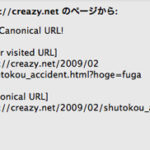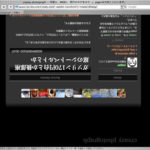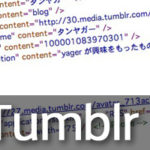このGWに自分が管理人として運営している千葉県富津市のローカルメディア富津っ子として、地元イベントのお手伝いをしてきたのですが、ちょっとテックよりな内容をこちらに記録しておこうと思います。
そのイベントというのは「フンチ」といってネコハエトリグモの雄を戦わせる伝統の遊びです。詳しくは大会の運営をしている団体のHPをご覧ください。
富津フンチ愛好会オフィシャルHP はじめに
また、ニュースなどにも紹介されているのでその辺りを見ていただいても良いですね。
「第20代横綱」決定へ 4日にクモ合戦 富津 | 千葉日報オンライン
クモ合戦、参加者急増 焼酎飲ませる玄人も 千葉・富津:朝日新聞デジタル
江戸時代から続く・・・クモ同士の熱き戦い|チバテレ
話を戻しまして、例年であれば取材と言うかたちで写真や動画を撮らせてもらって記事にしていたのですが、今年は全面協力ということでライブ配信担当として裏方さんのお手伝いとして入りました。んで、毎年会場内に大型テレビを設置してモニターとしていたのですが、ライブ配信をやるならこの部分も兼任する必要があり、その辺踏まえた構成が初めてだったので記録しておこうというわけです。
Contents
全体構成
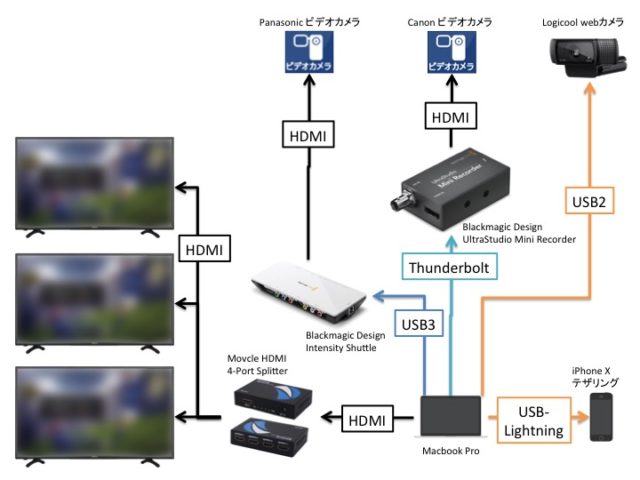
はじめに全体の構成図を載せてしまいます。
結果的にこうなったということではあるのですが、事前段階では色々試行錯誤がありました(後述)
詳細説明
撮影機材
まず肝心のビデオカメラですが、CanonとPanasonicのいわゆるハンディカムで撮影しました。手が足りないため、三脚に固定前提です。
今回はどちらのカメラも借り物でしたが一応HDMIビデオスルー(映している映像をリアルタイムに伝送すること)が可能な機種であることは事前に確認していました。あと端子がミニHDMIだったのでHDMIと変換する機械も事前に用意しています。そもそもビデオスルーに対応していない機種だったり、micro HDMIなど接続端子の種類が違ったりする可能性もあるので注意が必要です。
ビデオキャプチャー
ビデオカメラから送られた映像をMacbookなどのパソコンに入力するためには、ビデオキャプチャーという装置が必要です。MacbookにもHDMIの口がついていますが、こちらは外付けディスプレイなどに送るためのもので入力はできません。
ボクはコスパがよく割りと信頼できるBlackmagic Designの製品を2台持っており、そちらを使いました。
▼Blackmagic Design キャプチャーカード Intensity Shuttle for USB 3.0 000856
▼Blackmagic Design 小型レコーダー UltraStudio Mini Recorder 001846
それぞれUSB3とTunderboltなので利用する端子がかぶらないのがよいです。個人的にはUltraStudio Mini Recorderの方が小さくて扱いやすいです。
HDMIケーブル
屋外イベントということもあり、HDMIケーブルは長めのものを用意しました。
▼MacLab. HDMI ケーブル 10m スリム タイプ【ケーブル径:約4.2mm】 ハイスピード 4K ver 1.4 BC-HH100BK 【相性保証付】| ファミコン クラシック ミニ 細線 TYPE A オス テレビ 3D イーサネット 対応
これは個人で所有している10mのスリムタイプのもので、実売1600円くらいとかなりコスパよいです。
が、実は今回はさらに長い20mのケーブルをお借りしていて、そちらが活躍しました。うーん、20mとなるとあまり安いケーブルはないかもしれません。むしろ、良い物あったら教えてください。
ここに書いてませんけど、ビデオカメラがミニHDMI端子だったので「ミニHDMI⇔HDMI」の変換も用意しました。
WEBカメラ
本来不要なのですが、あってよかったのがWEBカメラ。
▼Logicool ロジクール HD プロ ウェブカム c920r
ボクが持っているのはC920なのですが、今はほぼ在庫ないと思うのでほぼ同型のC920rをリンクしておきます。
WEBカメラというと画質はそれなりなんでしょ?と言われがちですが、ロジクールのこの機種はカールツァイスのガラスレンズを使っていて、他のWEBカムに比べたらはるかに画質がよくてオススメです。
んで、ビデオカメラとビデオキャプチャーのセットでPCに入力すると、なんだか知らないけどなかなか認識しないということが日常茶飯事なので(カメラとケーブルの相性とか)、PCへの入力に特化しているWEBカメラが1台あると「とりあえず映る」とことまでが早いので、トラブル回避に役立ちます。(実際今回の配信でも、冒頭で映像が途切れ途切れになる接触不良があったためしばらくWEBカメラの映像でしのぎました)
配信機材
今回Macbookから配信したので、専用の機材というのはないのですがいくつか設定についてメモをしておきます。
- iPhoneでテザリングしているが、WifiではなくUBS-Lightningの有線接続にした(安定性を優先)
- 配信ソフトはOBS(Open Broadcaster Software)
- OBSの設定は映像(640×360、30fps、800bps)、音声(44.1khz、128bps)のSD画質。こちらも安定性を優先させる設定
会場モニター
複数モニターへの分配
今回3台の大型テレビに同じ映像を映したいということだったので、こちらの分配器を利用しました。
▼HDMI 分配器 自動 1入力4出力 対応 Movcle HDMIスプリッター HDMI 4-Port Splitter フルHD HDMI 4分配器 1X4 HDMI Splitter 3D 1080P対応
1入力を4出力に分配でき同時に表示できるのですが、なんと2000円そこそこで買えてしまうんですね。そうなるとむしろ性能に不安がでますが、これまでトラブルらしいトラブルを経験していないので、意外と安心していました。これオススメです。

ちなみに、大型テレビも借り物でしたがコスパに定評のあるハイセンスのものでした。
▼ハイセンス 43V型 フルハイビジョン 液晶 テレビ HJ43K3120 外付けHDD録画対応(裏番組録画) メーカー3年保証
↑多分このモデルに近いものだと思いますが、43型で3万円台ですか・・・。価格破壊恐ろしい。
4Kモデルの方がもっと綺麗でしょうが、そこまで求められていないのでとりあえず今回はスルーで。
配信と会場モニターの関係
ここで、もう一度配線図を見てみますが、
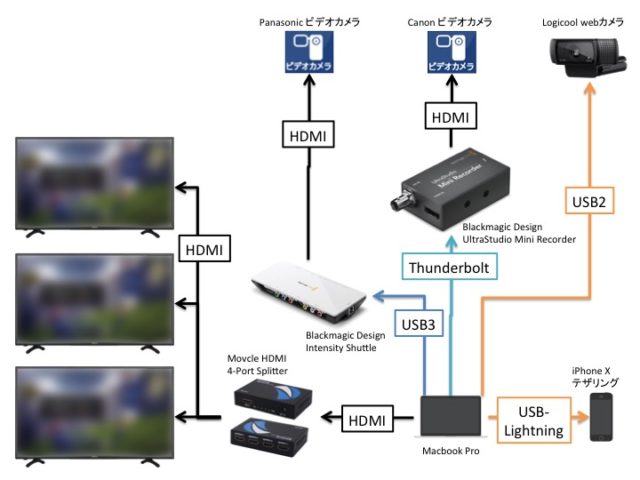
結果的に、一度Macbookにビデオカメラからの映像を入力し、OBSのプレビューを大型テレビに出力する形に落ち着きました。
はじめは、タイムラグをなるべく減らすためにビデオカメラから直接HDMIスプリッターをかましてテレビに映そうと思ったのですが、なぜか信号が合わないだかで映りませんでした。
おそらく、ビデオキャプチャーでのエンコーディングタイムラグが1秒以下で出ていたような感じでしたが、実際はほとんど気にならず、OBSを通しているため「ロゴが表示できる」「カメラのスイッチができる」というメリットを得ることができ、最善策であったようでした。
§
当日の配信基地のテーブルはこんな感じ。

スミマセン、汚すぎて参考にならん・・・
ちなみにUSB扇風機がありますが、自分に当てているわけではなくて熱くなる機械にあてようと思って持ち込みました。今回でいうとBlackmagic Design Intensity Shuttleが一番熱くなってました。
§
かくして、当日無事にライブ配信&大型モニターへの映写がうまくいきました。


蜘蛛の戦いということで、闘技台が非常に小さく、見学者が殺到するとあまりたくさんの人が見られないという問題がありましたが、モニターの前に席を設置することで、よりたくさんの人が試合の様子を見学できるようになりました。もちろん、ライブ配信によって現地に来れない人にもリーチできるようになりました。
まあ、だいぶざっくりな解説ですがそれほど高い機材を買わずに効果を得るという部分を工夫してやっているので、それなりに真似したい人はいるんじゃないかと思い記事にしてみました。
とはいえ、コレ以上のクオリティ・安定を得るためには投資だなぁ・・・。